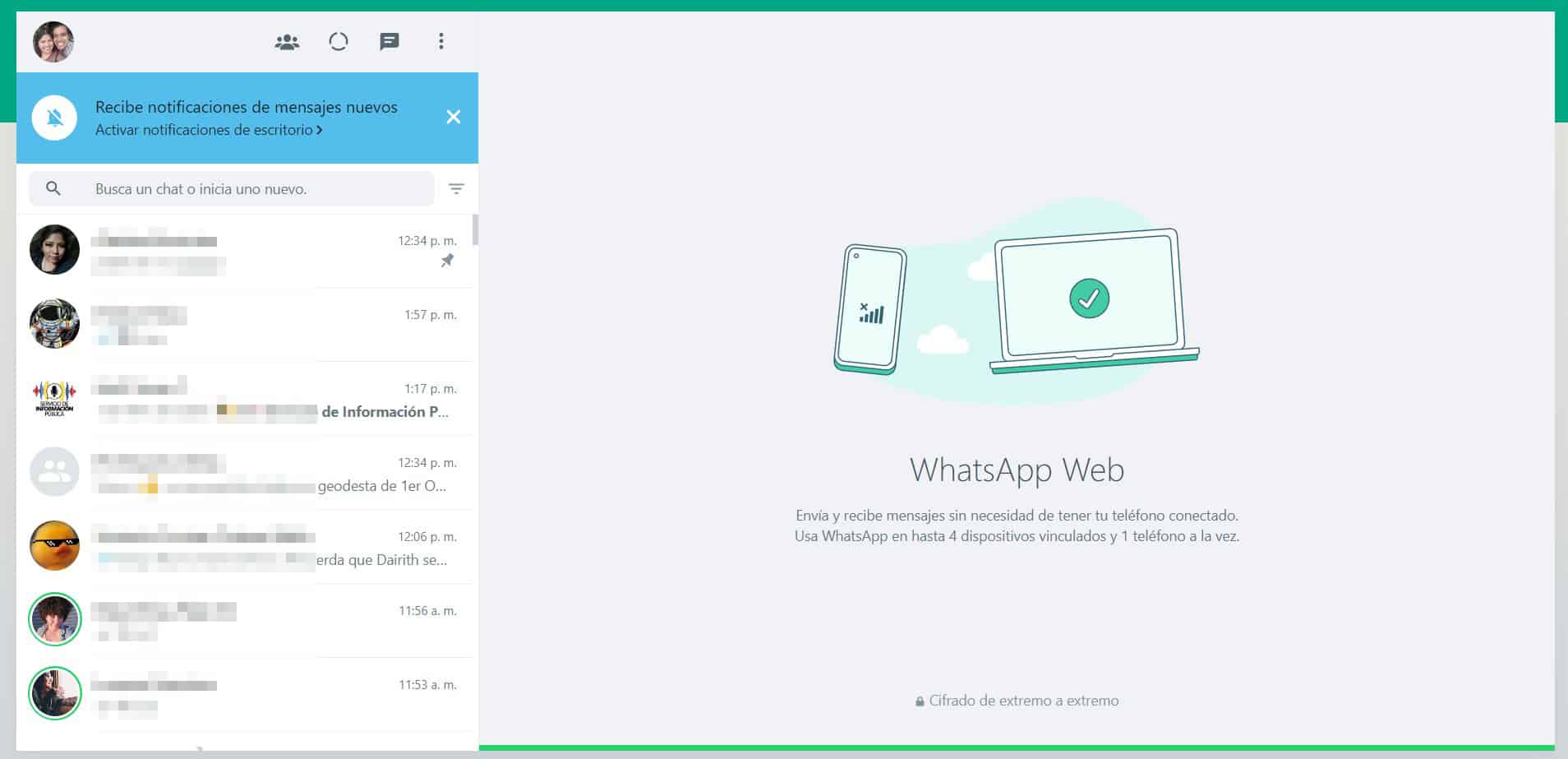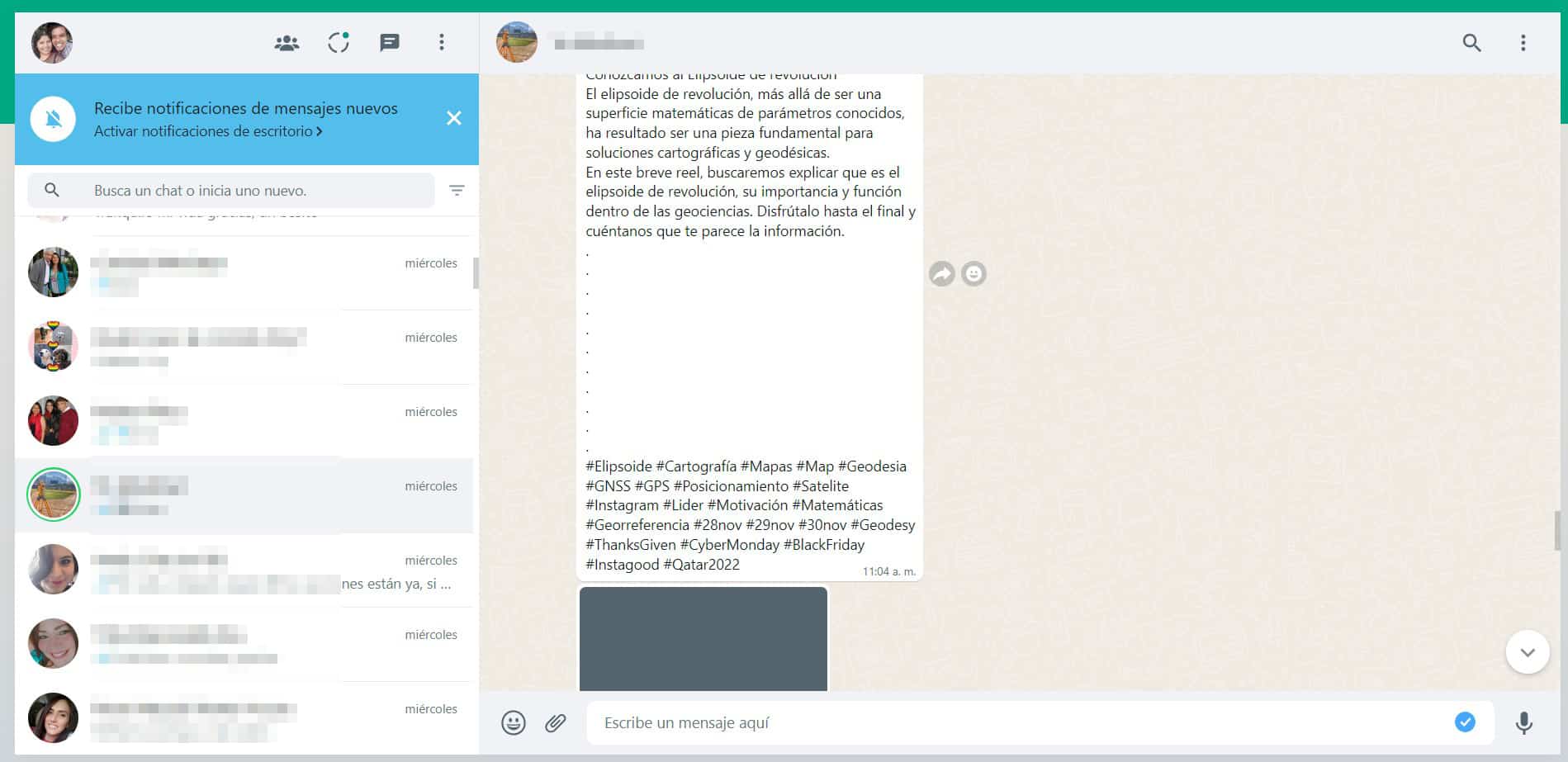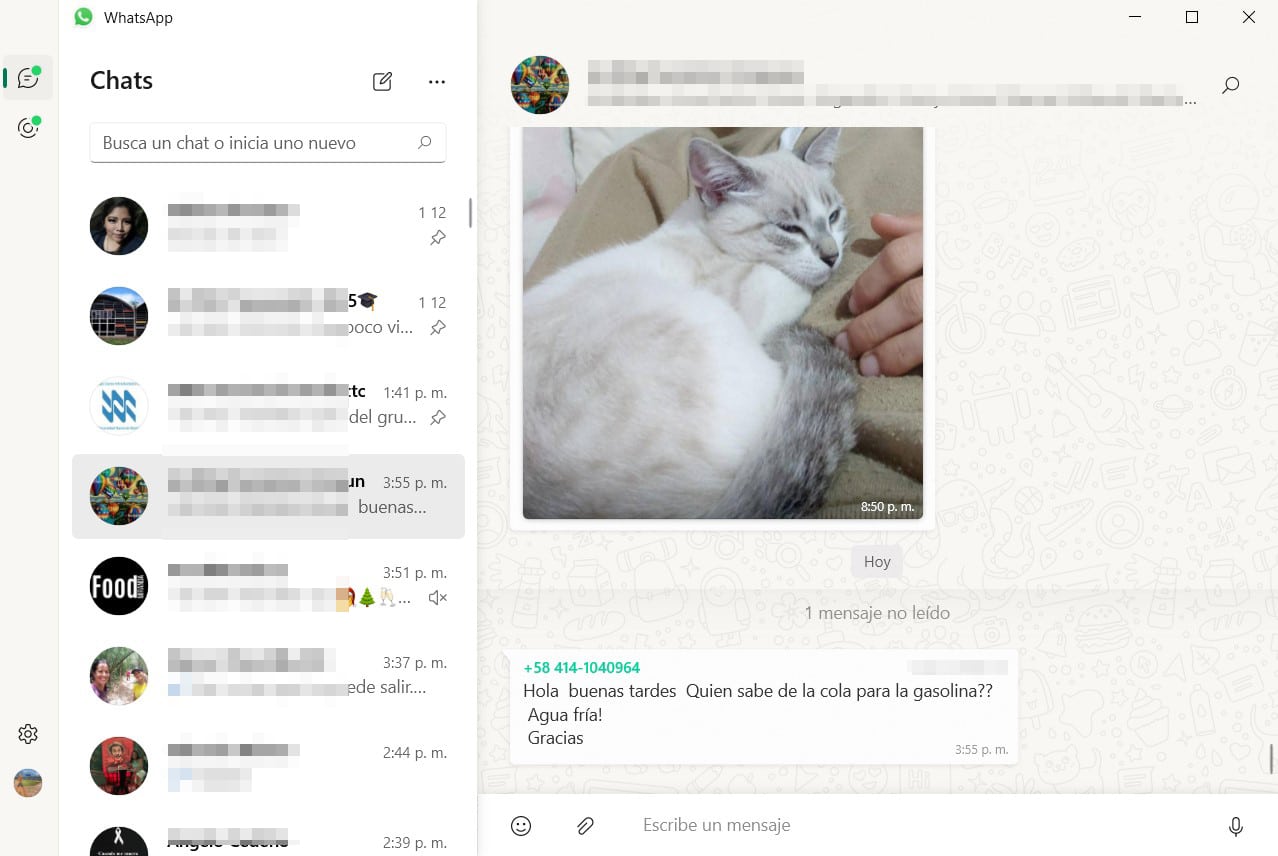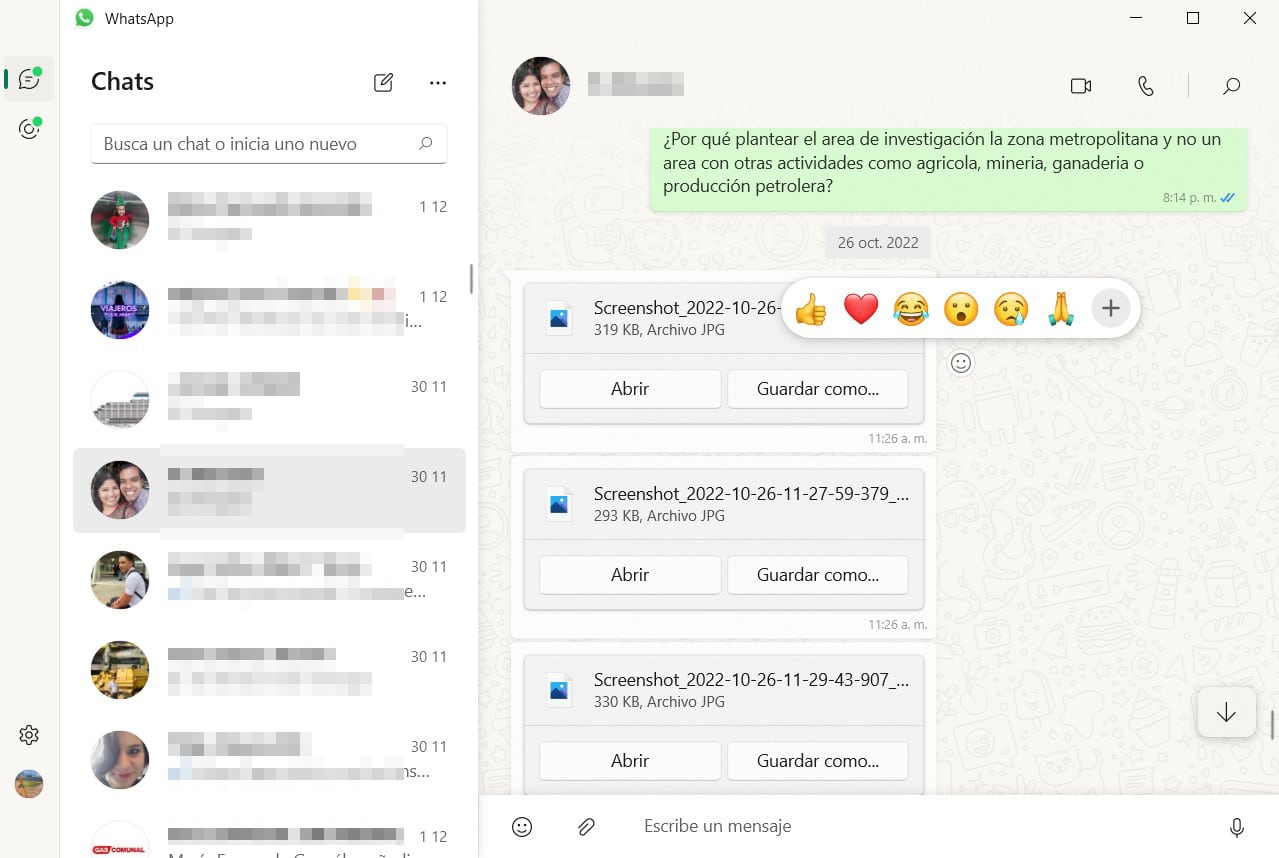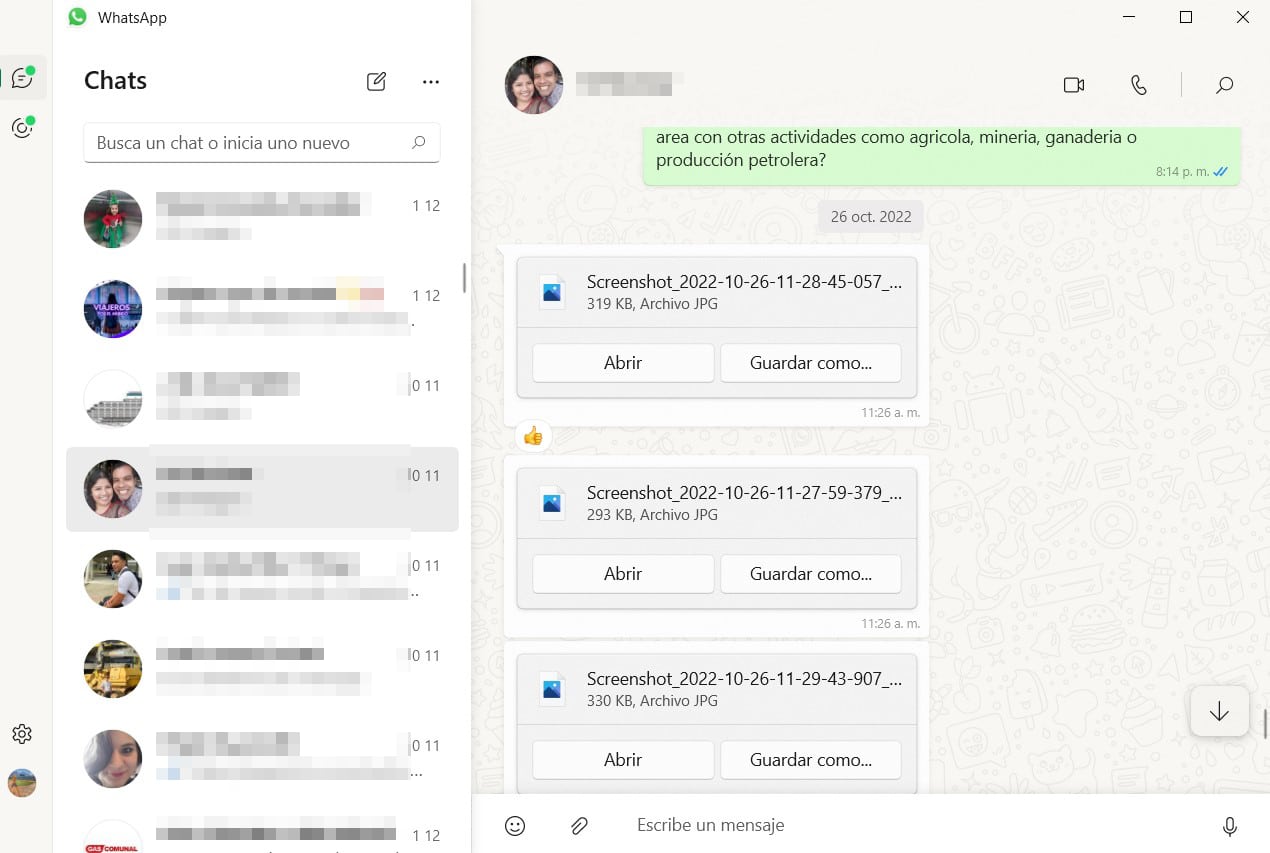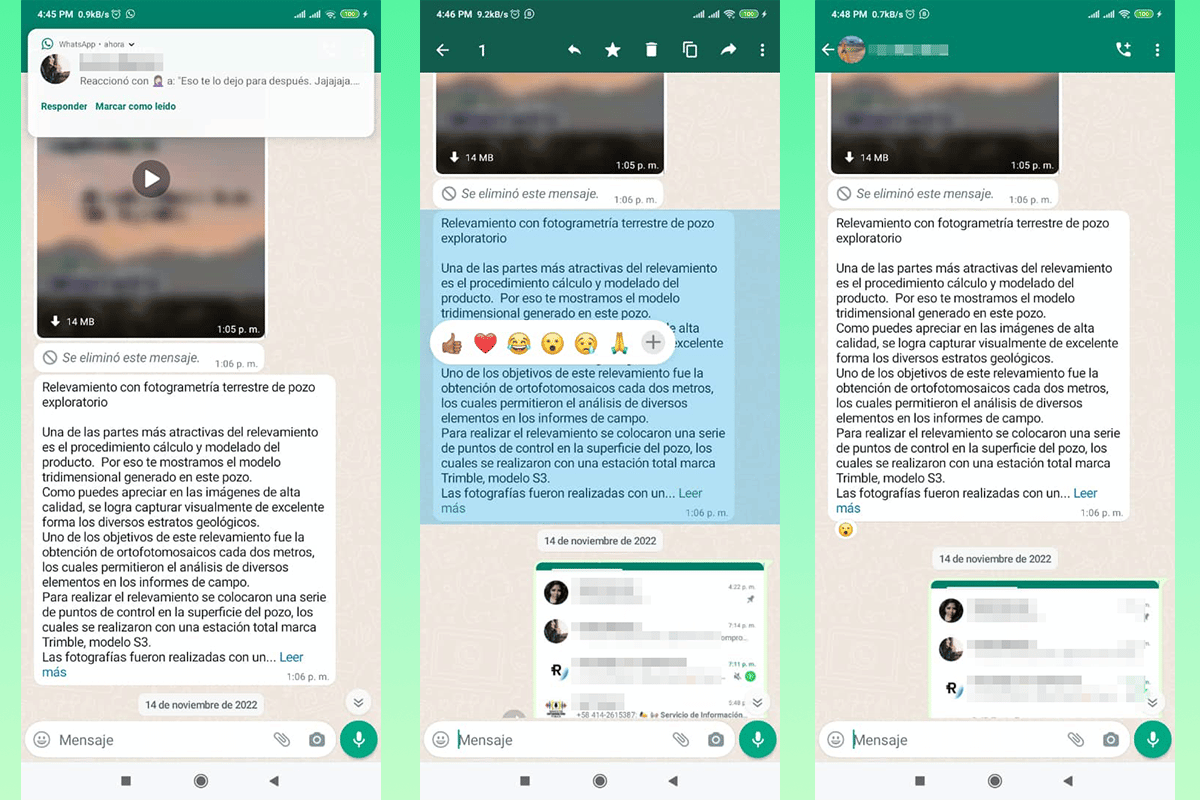วิธีตอบสนองต่อข้อความบน WhatsApp เป็นคำถามที่เกิดขึ้นซ้ำๆ เนื่องจากหลายคนยังไม่คุ้นเคยกับการอัปเดตที่ทำโดยแพลตฟอร์มการส่งข้อความยอดนิยม ไม่ต้องกังวล ในบทความนี้เราจะแก้ปัญหาข้อกังวลทั่วไปนี้ โดยไม่คำนึงว่าคุณกำลังใช้อุปกรณ์ประเภทใดอยู่
เพื่อแนะนำคุณตลอดกระบวนการตอบสนองต่อข้อความบน WhatsApp เราจะดำเนินการ คำอธิบายทีละขั้นตอน ทั้งในเวอร์ชันเดสก์ท็อปสำหรับพีซี เวอร์ชันเว็บ และสำหรับมือถือ Android และ iOS ไม่ต้องกังวล มันจะเป็นกระบวนการที่ง่ายและสะดวกสบายมาก
ค้นพบวิธีตอบสนองต่อข้อความใน WhatsApp จากเวอร์ชันต่างๆ

แม้ว่าการดำเนินงานของ WhatsApp บนแพลตฟอร์มต่างๆ โดยพื้นฐานแล้วเหมือนกัน องค์ประกอบบางอย่างอาจเปลี่ยนแปลงเล็กน้อยตามวิธีการใช้งาน เช่น ปฏิกิริยา
การแสดงความรู้สึกเป็นสิ่งแปลกใหม่ใน WhatsApp ที่เปิดตัวเมื่อไม่กี่สัปดาห์ก่อน และช่วยให้คุณสร้างอิโมติคอนได้โดยตรงบนข้อความที่ได้รับ ซึ่งช่วยให้คุณ สนทนาคล่องขึ้น. ฟังก์ชันใหม่นี้ยังช่วยให้คุณสามารถปิดการสนทนาโดยเฉพาะ ซึ่งแตกต่างจากข้อความธรรมดา
ต่อไปนี้เป็นวิธีการเรียนรู้วิธีตอบสนองต่อข้อความบน WhatsApp ในเวอร์ชันและอุปกรณ์ต่างๆ:
บน WhatsApp Web
WhatsApp Web กลายเป็น รุ่นหนึ่งที่ใช้มากที่สุดโดยส่วนใหญ่มาจากผู้ที่ต้องการแพลตฟอร์มเพื่อสื่อสารในช่วงเวลาทำงาน นี่คือขั้นตอนในการปฏิบัติตามเพื่อตอบสนอง:
- เข้าสู่ระบบตามปกติ โปรดจำไว้ว่าคุณต้องเชื่อมโยงอุปกรณ์ของคุณโดยการสแกนรหัส QR ซึ่งจะปรากฏในเบราว์เซอร์ของคุณผ่านแอปพลิเคชันบนมือถือของคุณ
- เมื่อข้อความปรากฏขึ้น ให้เปิดการสนทนาหรือการแชทที่คุณสนใจ ไปที่ข้อความที่คุณต้องการโต้ตอบ ในการทำเช่นนี้ ให้เลื่อนด้วยเมาส์
- เมื่อคุณวางเมาส์เหนือข้อความใดข้อความหนึ่ง รูปใหม่จะปรากฏขึ้น รูปหน้ายิ้มเล็กๆ ในวงกลม
- เมื่อเลื่อนเคอร์เซอร์ไปที่ไอคอนจะเปลี่ยนจากลูกศรแบบเดิมเป็นมือชี้เล็ก ๆ ซึ่งจะระบุว่าเราสามารถคลิกได้
- เมื่อเรากด ปฏิกิริยาที่พบบ่อยที่สุดจะปรากฏขึ้น เช่น ชอบ ถูกใจ หัวเราะ เซอร์ไพรส์ เศร้า หรือไฮไฟว์ หากต้องการใช้ เราเพียงคลิกที่สิ่งที่เราเห็นว่าเหมาะสมในการตอบสนอง
- เมื่อแสดงปฏิกิริยา เราจะพบปฏิกิริยาที่เราเลือกในตอนท้ายของข้อความ
หากเราต้องการปฏิกิริยารูปแบบอื่นที่แตกต่างจากที่เห็นในตอนแรก ให้คลิกเครื่องหมาย “+” ที่ปรากฏทางด้านขวาของอีโมติคอน นี่จะแสดงรายการทั้งหมดซึ่งเป็นรายการเดียวกับที่เรามีอยู่ในการแชท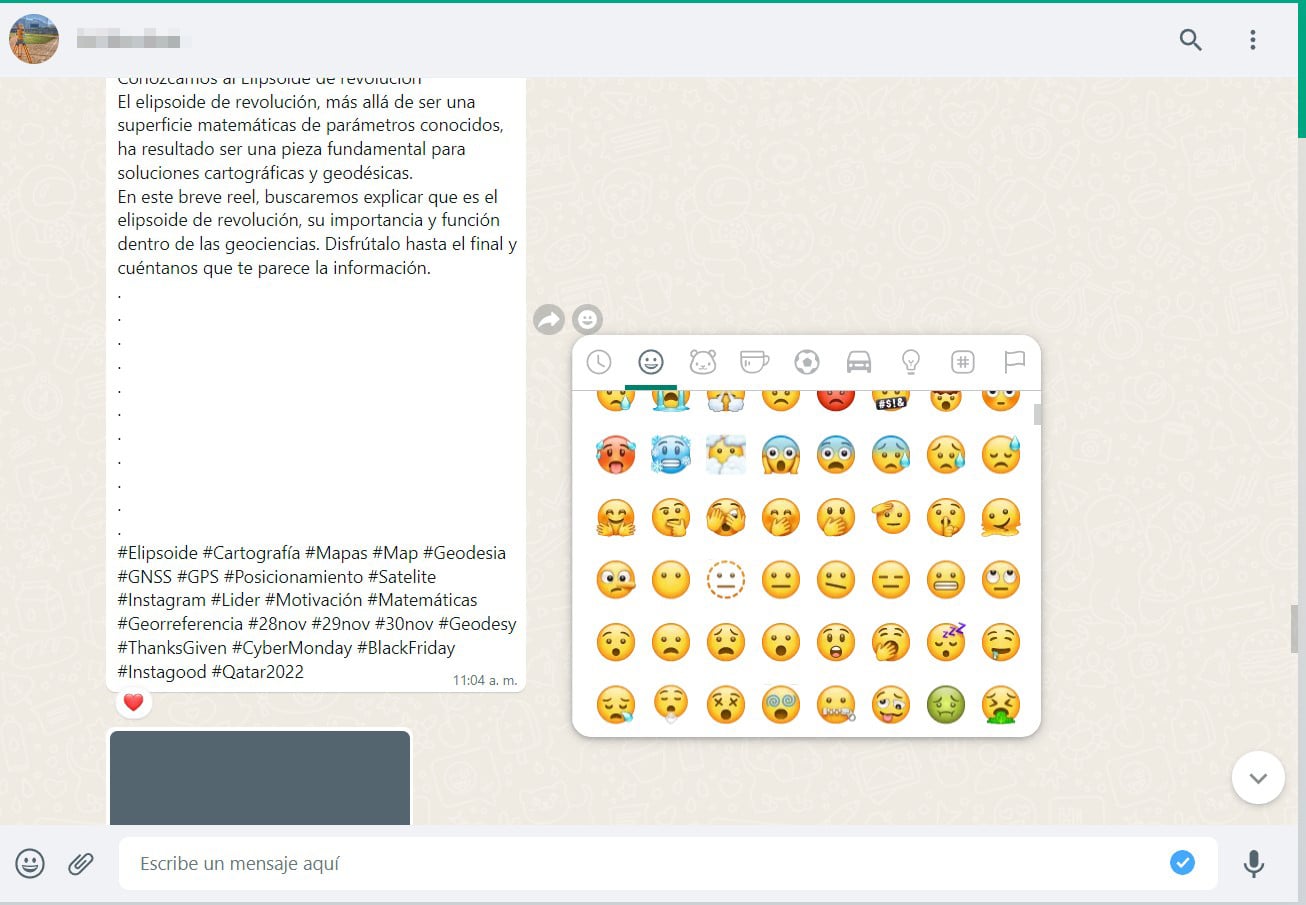
บน WhatsApp เวอร์ชันเดสก์ท็อป
กระบวนการนี้คล้ายกับกระบวนการก่อนหน้ามาก เนื่องจากการเปลี่ยนแปลงพื้นฐานมีน้อยมาก เฉพาะที่เราเปลี่ยนจากเว็บเบราว์เซอร์ไปยังแอปพลิเคชันที่ติดตั้งบนคอมพิวเตอร์ ในเวอร์ชันนี้ ขั้นตอนในการปฏิบัติตามคือ:
- เข้าสู่ระบบตามปกติ หากเริ่มต้นแล้ว ให้ไปที่ขั้นตอนถัดไป มิฉะนั้น คุณต้องสแกนรหัส QR ที่จะปรากฏบนหน้าจอจากกล้องมือถือของคุณ
- เลือกการสนทนาที่คุณต้องการโต้ตอบ ไม่สำคัญว่าจะเป็นการแชทส่วนตัวหรือกลุ่ม
- เลื่อนดูการสนทนาด้วยความช่วยเหลือของเมาส์ ค้นหาข้อความที่คุณต้องการโต้ตอบ
- เมื่อคุณวางเมาส์เหนือข้อความ วงกลมเล็กๆ ที่มีหน้ายิ้มจะปรากฏขึ้นทางด้านขวาของข้อความ นี่คือปฏิกิริยา คลิกที่มัน
- ปฏิกิริยาที่พบบ่อยที่สุดจะปรากฏขึ้น เราต้องคลิกที่สิ่งที่เราเห็นว่าเหมาะสมสำหรับการสนทนา
- เราจะรู้ว่ามันถูกสร้างขึ้นเมื่อปรากฏที่ด้านล่างของข้อความ
เมื่อคุณโต้ตอบ คู่ของคุณจะได้รับการแจ้งเตือนว่าคุณโต้ตอบ เช่นเดียวกับในกรณีก่อนหน้านี้ เราสามารถเข้าถึงอีโมติคอน WhatsApp ทั้งหมดได้เมื่อเราคลิกที่สัญลักษณ์ “+” ที่ปรากฏในตอนท้ายของการตอบสนองที่แนะนำ
ในเวอร์ชันสำหรับ Android หรือ iOS
กระบวนการนี้ง่ายพอๆ กัน แต่สามารถเปลี่ยนแปลงได้เล็กน้อย อย่างไรก็ตาม ฉันคิดว่าการใช้มือถือคล่องตัวกว่ามาก การเปลี่ยนแปลงระหว่างระบบปฏิบัติการ iOS และ Android เป็นเรื่องเล็กน้อย ดังนั้นเราจึงตัดสินใจที่จะรวมเข้าด้วยกันเป็นคำอธิบายเดียว
ขั้นตอนไม่เปลี่ยนแปลงมากนัก แต่เราต้องการทำให้กระบวนการทั้งหมดชัดเจน เราจึงแสดงไว้ที่นี่:
- เปิดแอปของคุณตามปกติ
- ค้นหาการสนทนาที่คุณต้องการโต้ตอบด้วย จำไว้ว่าคุณสามารถตอบโต้ได้มากเท่าที่คุณคิดว่าจำเป็น ตราบใดที่เป็นข้อความที่แตกต่างกัน การตอบสนองต่อข้อความเดียวกันจะเปลี่ยนปฏิกิริยา
- ค้นหาข้อความที่คุณต้องการแสดงความรู้สึก
- กดค้างไว้ประมาณ 3 วินาทีบนข้อความที่คุณต้องการโต้ตอบ สิ่งนี้จะทำให้เกิดปฏิกิริยาทั่วไปปรากฏขึ้น
- เลือกสไมลี่แสดงปฏิกิริยาที่คุณคิดว่าเหมาะสมกับข้อความ แตะเบา ๆ ที่มัน
- เมื่อสิ้นสุดการแสดงความรู้สึก จะปรากฏที่บริเวณด้านล่างของข้อความ และคู่ของคุณจะได้รับการแจ้งเตือนว่าคุณได้โต้ตอบแล้ว
เช่นเดียวกับเวอร์ชันอื่นๆ ที่อธิบายไว้ข้างต้น คุณสามารถโต้ตอบกับอีโมติคอนต่างๆ ได้มากกว่าที่แสดงในตอนแรก หากต้องการแสดงรายการทั้งหมด คุณต้องคลิกที่เครื่องหมาย "+" ซึ่งปรากฏทางด้านขวาของการตอบสนองที่แนะนำ
วิธีดูปฏิกิริยา

ดังที่คุณเห็นด้านบน การตอบสนองจากเวอร์ชันและระบบปฏิบัติการใดก็ได้ใน WhatsApp นั้นง่ายมากคุณเพียงแค่ต้องทำความคุ้นเคยกับกระบวนการของแต่ละคน อย่างไรก็ตาม คุณอาจยังคงมีคำถามว่า จะดูปฏิกิริยาได้อย่างไร?
สิ่งนี้ค่อนข้างง่าย หากคุณเป็นคนสร้างปฏิกิริยา คุณจะสามารถเห็นได้ที่ด้านล่างของข้อความ ในกรณีที่คุณมีปฏิกิริยาผิด คุณสามารถทำซ้ำขั้นตอนและเลือกอิโมติคอนอื่นสิ่งนี้จะเปลี่ยนแปลงทันที ทั้งสำหรับคุณและบุคคลที่ได้รับข้อความผ่าน WhatsApp
หากคุณเป็นคนหนึ่งที่ได้รับปฏิกิริยา มันจะปรากฏเป็น ดูตัวอย่างในการแจ้งเตือนแบบลอยซึ่งเมื่อคลิกก็จะพาคุณไปทันที หากคุณอยู่ในการสนทนาระหว่างการแสดงปฏิกิริยา การแสดงปฏิกิริยาจะปรากฏใต้ข้อความทันที